如此高大上的頁面原來這么Excel容易就能做出來,實用專業好看
發布時間:2025-03-24 文章來源:xp下載站 瀏覽:
| 辦公軟件是指可以進行文字處理、表格制作、幻燈片制作、圖形圖像處理、簡單數據庫的處理等方面工作的軟件。目前辦公軟件朝著操作簡單化,功能細化等方向發展。辦公軟件的應用范圍很廣,大到社會統計,小到會議記錄,數字化的辦公,離不開辦公軟件的鼎力協助。另外,政府用的電子政務,稅務用的稅務系統,企業用的協同辦公軟件,這些都屬于辦公軟件。 打印出來的文檔,如果頁面的頂端有企業的品牌標識,能夠顯得更加專業與個性化,對企業也能起到一個很好的宣傳作用,如下圖所示的團隊員工工資表。 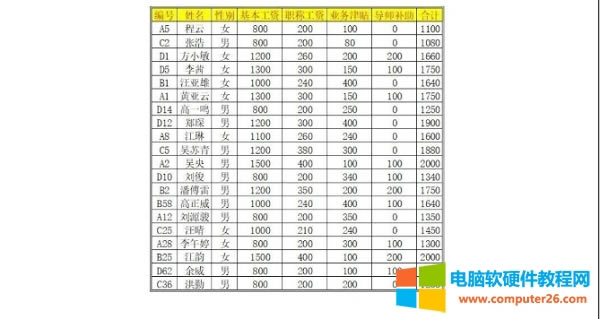 實現上述功能其實非常簡單,只需要在頁眉位置插入企業品牌標識圖片或logo即可,具體的操作步驟是:
1、選定數據區域任一單元格,選擇“頁面布局”/“頁面設置”組右下角的啟動對話框按鈕;
2、在打開的“頁面設置”對話框中,選擇“頁眉/頁腳“,單擊“自定義頁眉”按鈕;
3、在打開的“頁眉”對話框中,將插入點定位到”中“(也可以是左或右,根據需要自定),然后單擊”插入圖片“鈕鈕;
4、來源選擇”從文件“,定位到圖片所在位置,選擇待插入的品牌標識圖片,然后單擊”插入圖片“對話框的”插入“按鈕;
5、單擊“頁眉”對話框的”確定“按鈕,
再單擊“頁面設置”對話框的”確定“按鈕。
6、按Ctrl+P預覽打印效果。
7、若出現顯示位置與大小等問題,可以調整頂部頁邊距和對齊,以達到適合的頁面效果。
當然,作為品牌標識的圖片最好不要太大。若圖片太大的話,可事先通過圖片處理軟件修改圖片到較為合適的大小。
以上案例以期拋磚引玉,同學們可以根據實際需求舉一反三,實現更好的個性化,使頁面看起來更加專業與美觀。
你學會了嗎?覺得有用請點贊、收藏,轉發分享給自己備份一份,以便以后忘記時可以快速找到并查看! Office辦公軟件是辦公的第一選擇,這個地球人都知道。 |
相關文章
本類教程排行
系統熱門教程
本熱門系統總排行

